Kezdőlap > Szkennelés > Szkennelés a számítógépről (Windows) > Szkennelés Nuance™ PaperPort™ 14SE vagy egyéb Windows alkalmazás segítségével > TWAIN illesztőprogram beállítások (Windows)
TWAIN illesztőprogram beállítások (Windows)
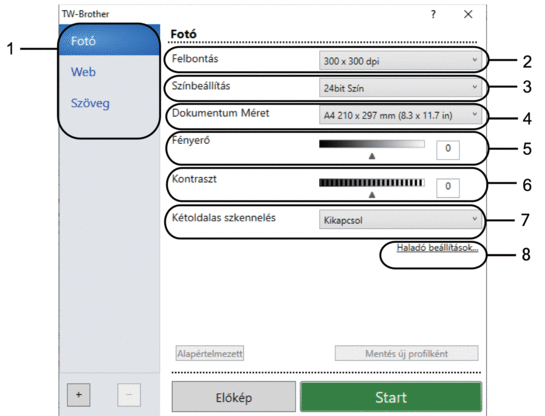
- Vegye figyelembe, hogy az elemek neve és a hozzájuk rendelhető értékek készüléktől függően változhatnak.
- A Kontraszt opció akkor érhető el, ha a Szürke(Hibás Szétosztás), Valódi Szürke vagy 24bit Szín lehetőséget választja a Színbeállítás legördülő listából.
- Szkennelés
- Válassza a Fotó, Web vagy Szöveg lehetőséget a beolvasni kívánt dokumentum típusától függően.
Szkennelés (Képtípus) Felbontás Színbeállítás Fotó Fényképek beszkenneléséhez használható. 300 x 300 dpi 24bit Szín Web Akkor válassza, ha a szkennelt képeket weboldalakhoz kívánja használni. 100 x 100 dpi 24bit Szín Szöveg Szöveges dokumentumok szkenneléséhez használható. 200 x 200 dpi Fekete-Fehér
- Felbontás
- Válasszon ki egy beolvasási felbontást a Felbontás legördülő listából. A nagyobb felbontás több memóriát és átviteli időt igényel, de jobb minőségű képet ad.
- Színbeállítás
- Kiválaszthatja a szkennelési színmélységet.
-
- Fekete-Fehér
- Szöveghez vagy vonalas grafikákhoz használható.
- Szürke(Hibás Szétosztás)
- Fényképekhez vagy grafikához használható. (A hibadiffúzió egy olyan eljárás, melynek során szimulált szürkeárnyalatos képek keletkeznek, úgy, hogy közben nem kerülnek felhasználásra valódi szürkeárnyalatos pontok. A fekete pontok speciális mintázatban vannak elhelyezve, szürke szín hatását keltve ezzel.)
- Valódi Szürke
- Fényképekhez vagy grafikához használható. Ez a mód pontosabb, mivel 256 szürke árnyalatot használ.
- 24bit Szín
- A színek legpontosabb reprodukciójával hozhat létre így képeket. Ez a mód akár 16,8 millió színt is használhat a kép szkenneléséhez, de több memóriát és a leghosszabb átviteli időt igényli.
- Dokumentum Méret
- Az előre beállított szkennelési méretek közül válassza ki a dokumentum pontos méretét.
Ha az Egyéni... beállítást választja, megjelenik az Egyéni Dokumentum Méret párbeszédpanel, ahol megadhatja a dokumentum méretét.
- Fényerő
- A fényerő beállításához, vagyis a kép világosításához vagy sötétítéséhez húzza a csúszkát jobbra vagy balra. Ha a szkennelt kép túl világos, állítsa lejjebb a fényerősséget, és szkennelje be ismét a dokumentumot. Ha a szkennelt kép túl sötét, állítsa feljebb a fényerősséget, és szkennelje be ismét a dokumentumot. A fényerő szintjének meghatározásához a mezőben is megadhat egy értéket.
- Kontraszt
- A kontraszt növeléséhez vagy csökkentéséhez húzza a csúszkát jobbra vagy balra. A növelés kiemeli a kép sötét és világos területeit, míg a csökkentés több részletet jelenít meg a szürke területeken. A kontraszt szintjének meghatározásához a mezőben is megadhat egy értéket.
- Kétoldalas szkennelés (MFC-L2922DW)
- Szkennelje a dokumentum mindkét oldalát. Az Automatikus 2 oldalas szkennelés funkció használatakor ki kell választania a Hosszú-élű kötés vagy Rövid-élű kötés opciót a Kétoldalas szkennelés legördülő listából, hogy az oldalak forgatásakor ezek a kívánt irányba nézzenek.
- Haladó beállítások
- Adjon meg speciális beállításokat: kattintson a Haladó beállítások gombra a Szkennelési beállítások párbeszédpanelen.
- Dokumentum javítása
- Automatikus visszaforgatás
Állítsa be a készüléket a ferde dokumentumok automatikus javítására az oldalak szkennelésekor.
- Oldal végének érzékelése (ADF)
Észleli a lap végét, és automatikusan beállítja az oldal lapméretét, amikor az ADF-ben beolvasott dokumentum hossza rövidebb, mint a kijelölt dokumentumméret.
- Kép elforgatása
Elforgatja a szkennelt képet.
- Kitöltés színnel
Kitölti a beolvasott kép négy oldalának széleit a kiválasztott színt és tartományt használva.
- Minőségjavítás
- Háttérfeldolgozás
- Átszivárgás / minta eltávolítása
Festék-átszivárgás megelőzése.
- Háttérszín eltávolítása
A szkennelt adatok jobb olvashatóságának érdekében távolítsa el a dokumentumok alap színét.
- Szín eltávolítása
Válasszon egy színt, amit el kíván távolítani a szkennelt képből.
- Szélek megerősítése
Élesebbé teszi az eredeti dokumentum betűit.
- Zajcsökkentés
Ezzel az opcióval javíthat a szkennelt képek minőségén. A Zajcsökkentés opció csak akkor érhető el, ha kiválasztja a 24bit Szín opciót és a 300 x 300 dpi, 400 x 400 dpi vagy 600 x 600 dpi szkennelési felbontást.
- B&W Minőségjavítás
- Karakterek javítása
- Elmosódott karakterek javítása
Az eredeti dokumentum hibás vagy sérült karaktereit javítja, és könnyebben olvashatóvá teszi.
- Félkövér formátum
Hangsúlyozza az eredeti karaktereket úgy, hogy félkövérré teszi azokat.
- Fekete-fehér inverzió
Cserélje fel a fekete és fehér színeket egy monokróm képen.
- Adagolás szabályozása
- Elrendezés (DCP-L2640DN/DCP-L2660DW/DCP-L2665DW/MFC-L2802DN/MFC-L2800DW/MFC-L2802DW/MFC-L2827DWXL/MFC-L2827DW/MFC-L2835DW/MFC-L2860DWE/MFC-L2860DW/MFC-L2862DW/MFC-L2922DW)
Válassza ki a nyomtatási elrendezést.
- Folyamatos szkennelés
Akkor válassza ezt az opciót, ha több oldalt kíván szkennelni. Egy lap szkennelése után választhat a szkennelés befejezése és folytatása közül.



